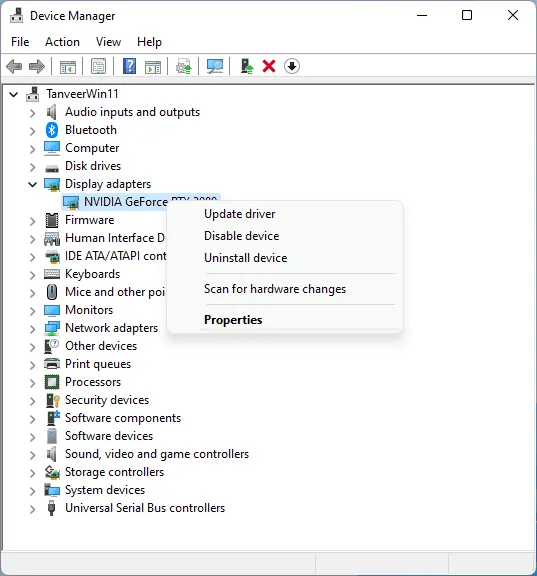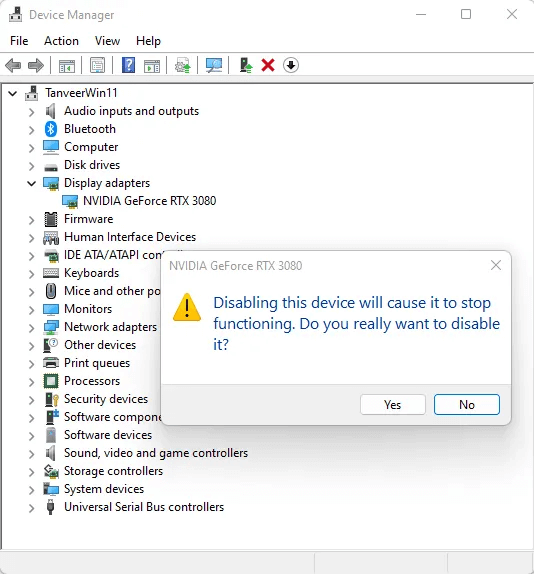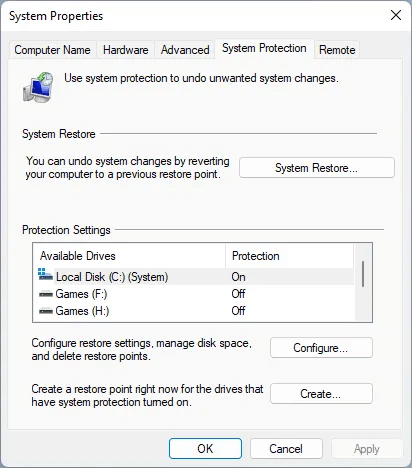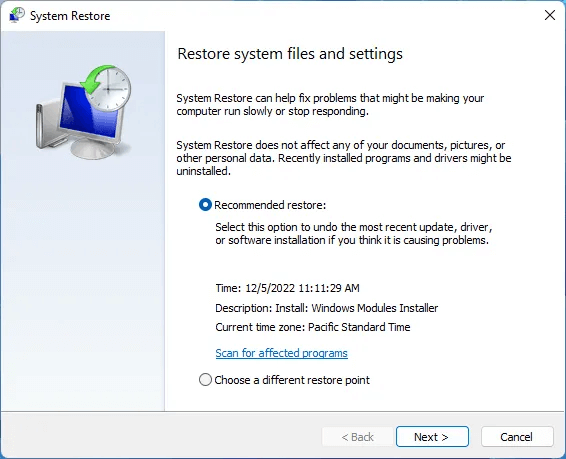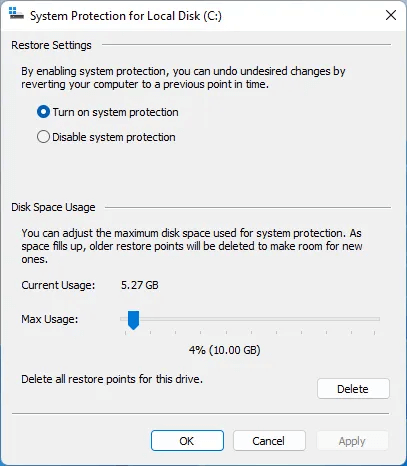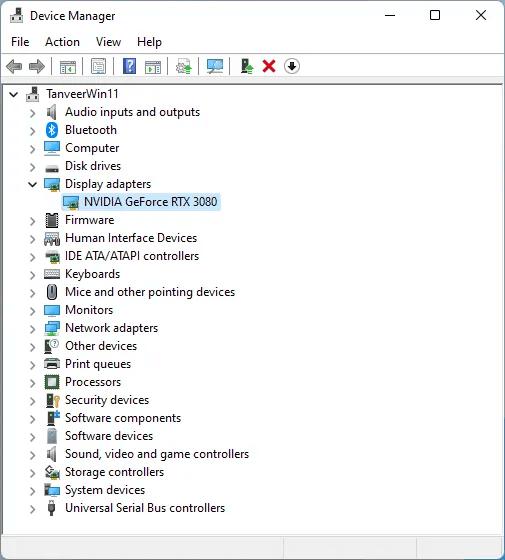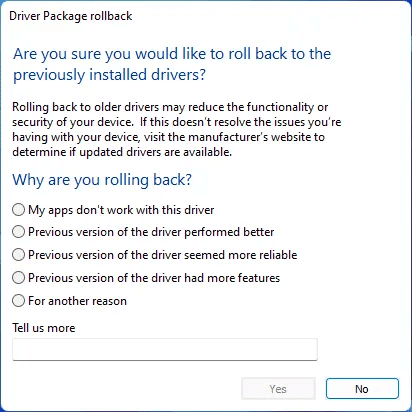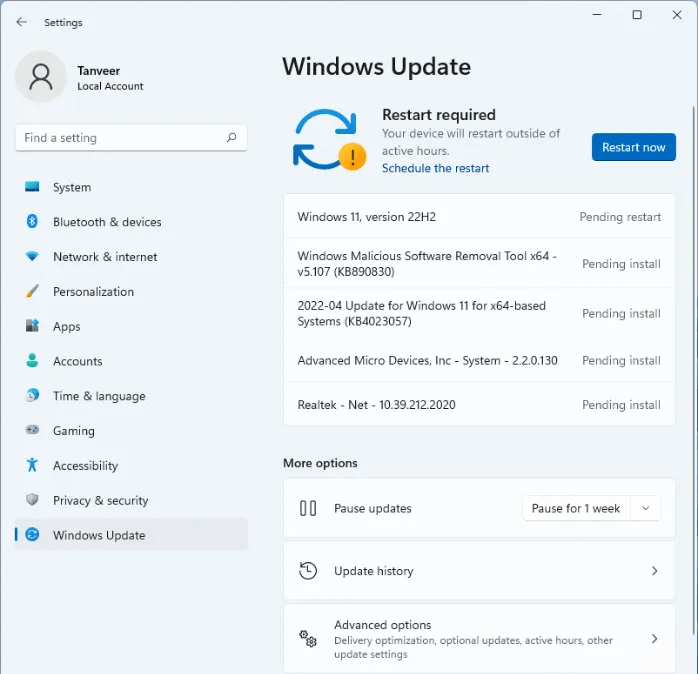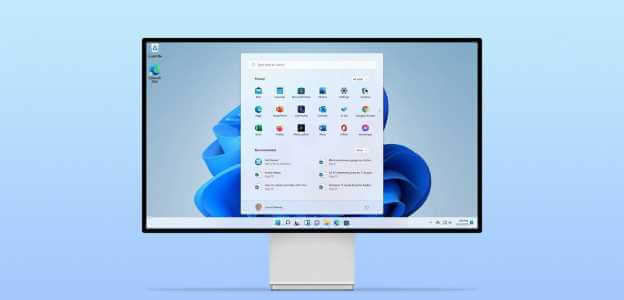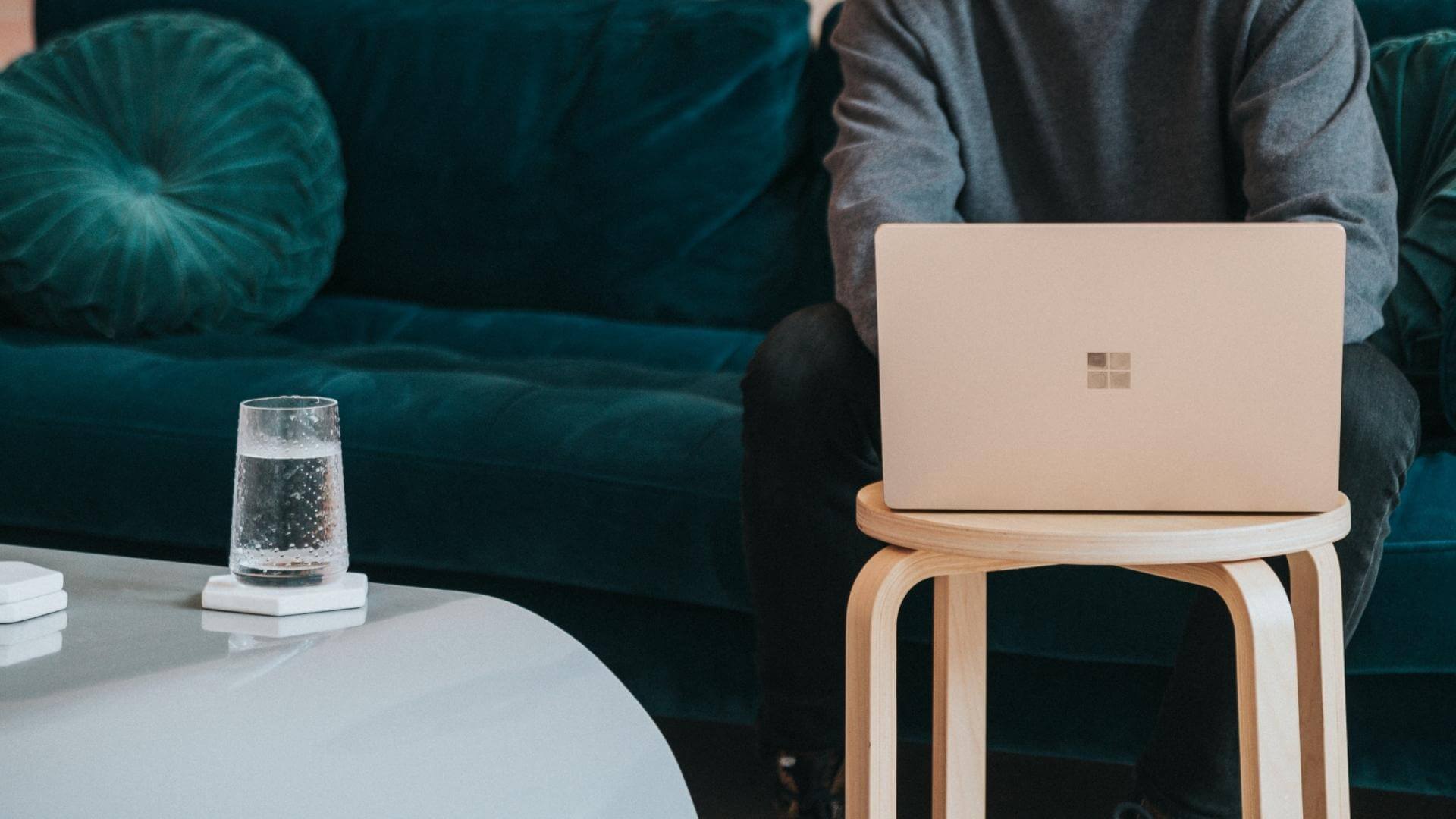Код помилки 43 у Windows може значно вплинути на продуктивність відеокарти, а також деяких USB-пристроїв, таких як принтери, веб-камери та інші периферійні пристрої. Якщо ваша відеокарта раптом починає працювати несправно, є кілька виправлень, які допоможуть вам відновити її.

Що означає код помилки 43?
Код помилки 43 з’являється в диспетчері пристроїв, якщо Windows визначає, що певний апаратний пристрій поводиться ненормально або має серйозніші апаратні проблеми. Помилка зазвичай вказує на проблему з відеокартою, і Windows вимикає пристрій, щоб уникнути подальших проблем. Коли це станеться, ви побачите такий текст у властивостях пристрою: «Windows зупинила цей пристрій, оскільки він повідомив про проблеми. (Символ 43). »
Причинами помилки зазвичай є несправні драйвери або пошкоджене обладнання. Якщо причиною помилки є пошкоджені або відсутні драйвери, можливо, вам не пощастило. Але якщо ваш пристрій зазнав фізичних пошкоджень, вам, швидше за все, доведеться відремонтувати або замінити його. Давайте спершу розглянемо деякі виправлення на рівні програмного забезпечення, які допоможуть вам вирішити код помилки 43.
1. Перезавантажте акумулятор
Простий перезапуск навряд чи виправить код помилки 43 у Windows. Слід повністю розрядити комп’ютер або ноутбук, а потім перевірити, чи проблема вирішена.
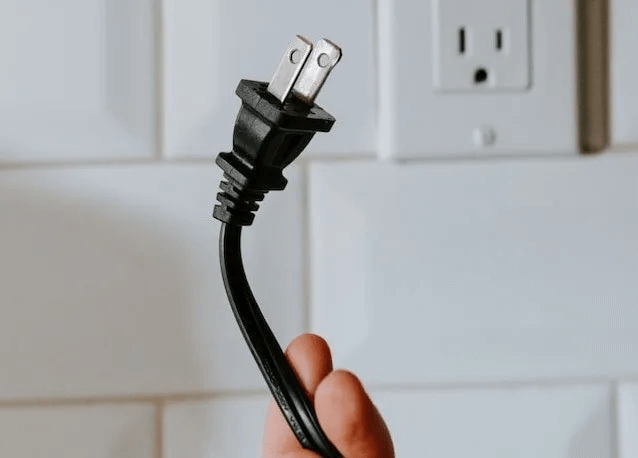
- ПК: Вимкніть його, від'єднайте всі кабелі та утримуйте кнопку живлення принаймні 30 секунд. Запустіть його та перевірте, чи проблему вирішено.
- ноутбук: Вимкніть його, від'єднайте всі кабелі, вийміть батарею та знову підключіть через кілька хвилин. Якщо акумулятор не знімний, натисніть і утримуйте кнопку живлення приблизно 30 секунд, щоб скинути акумулятор.
Перезавантажте комп’ютер і перевірте, чи не зникає помилка в диспетчері пристроїв.
2. Вимкніть і знову ввімкніть GPU
У деяких випадках просте вимкнення та повторне ввімкнення відеокарти може вирішити проблему, оскільки це дозволяє Windows переналаштувати апаратне забезпечення.
- Натисніть на Win + X і виберіть Диспетчер пристроїв.
- Клацніть правою кнопкою миші відеокарта твоє всередині «Дисплейні трансформери» і натисніть "відключити пристрій".
- Знайдіть "Так" Коли ви бачите повідомлення, яке говорить: Якщо вимкнути цей пристрій, він перестане працювати. Ви дійсно хочете вимкнути це? «
- Піктограма відеокарти відображатиметься з чорною стрілкою або галочкою "X" червоний, щоб вказати, що він вимкнений. Клацніть по ньому правою кнопкою миші та виберіть "увімкнути пристрій".
- Це знову ввімкне вашу відеокарту. Клацніть по ньому правою кнопкою миші та виберіть "Характеристики" Щоб перевірити, чи код помилки 43 зник.
3. Поверніться до точки відновлення системи
Якщо ви нещодавно встановили нове програмне забезпечення, оновили драйвери пристроїв або змінили параметри системи, можливо, змінене системне середовище спричинило код помилки 43.
У цьому випадку ви можете спробувати відкотити систему до попереднього стану, перш ніж виникли ці проблеми. Ви можете зробити це за допомогою Відновлення системи, якщо у вас є точки відновлення, з яких можна отримати.
- Клацніть значок пошуку на панелі завдань і введіть Створіть точку відновлення. Виберіть найвищий бал, щоб відкрити сторінку «Властивості системи».
- Натисніть кнопку "відновлення системи" Щоб відновити систему до рекомендованої точки відновлення або до іншої точки на ваш вибір.
- Зауважте, що "відновлення системи" Він не ввімкнено за замовчуванням для несистемних розділів. Щоб увімкнути його, відкрийте Властивості системи , виберіть відповідний диск, для якого потрібно створити точку відновлення, а потім натисніть «утворення». галочка «Увімкнути захист системи» вище.
- Після відновлення системи до попереднього стану ви повинні позбутися від неприємної помилки.
4. Відкотити драйвери пристроїв
Якщо відновлення системи до попереднього моменту часу не виправило помилку, виконайте наведені нижче дії, щоб вручну відкотити драйвер GPU:
- відчинено Диспетчер пристроїв Як обговорювалося вище.
- Подвійне клацання несправний пристрій Що в даному випадку так і є відеокарта.
- Перейдіть до вкладки "Водій" і натисніть кнопку «Відкат драйвера».
- Виберіть причину відкату і натисніть на "Так" Відновлює останній драйвер Windows для пристрою.
- Якщо буде запропоновано перезавантажити комп’ютер, виберіть "так". Система перезавантажиться та перезавантажиться з попередньою версією драйвера пристрою.
- Перевірте, чи виправлено код помилки 43 у диспетчері пристроїв. Якщо ні, перейдіть до наступного виправлення.
5. Windows Update
Оновлення Windows іноді може допомогти вирішити деякі проблеми, які виникають через недіагностовану проблему з вашим пристроєм. Якщо ви ще не використовуєте останню версію Windows, виконайте наведені нижче дії, щоб оновити систему:
- Натисніть на Win + I Відкривати Налаштування.
- Знайдіть "Оновлення Windows" з лівого боку екрана. Якщо Windows уже запланувала встановлення оновлень, воно з’явиться праворуч. Якщо ні, ви можете натиснути "Перевірити наявність оновлень". У Windows 10 перейдіть до «Налаштування -> Оновлення та безпека» щоб перевірити наявність останніх оновлень.
6. Перевстановіть драйвери GPU
Якщо щось не так із вашим графічним процесором, вам потрібно буде перевстановити пов’язані з ним драйвери.
Спочатку видаліть поточні драйвери за допомогою спеціальної програми, наприклад Display Driver Uninstaller (DDU).
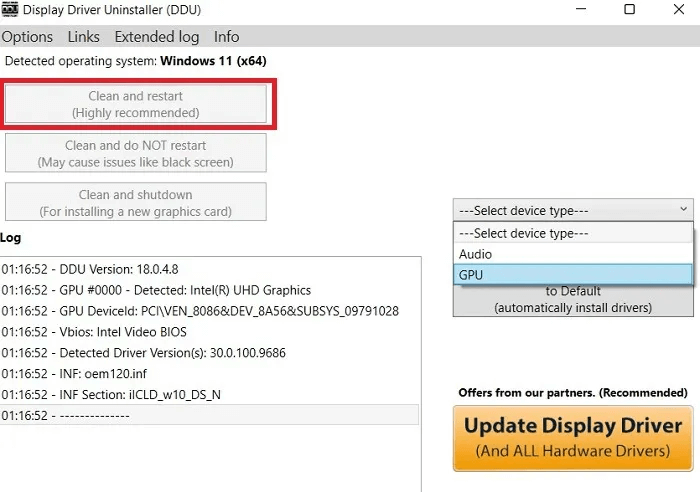
Коли ви закінчите з цією частиною, вам доведеться перейти на веб-сайт виробника GPU, знайти та завантажити відповідні драйвери звідти.
Якщо проблема все ще не зникла з диспетчера пристроїв, ви можете спробувати інші виправлення, які є більш серйозними.
7. Оновіть BIOS
Оновлення BIOS має бути одним із останніх заходів, коли ви намагаєтеся вирішити помилку з кодом 43, оскільки це може призвести до нових проблем.
Процес може здатися трохи технічним, якщо ви не робили його раніше, але ви можете слідувати Керівництво з оновлення BIOS Щоб успішно оновити BIOS, уважно виконайте всі кроки.
8. Перевірте підключення GPU
Іноді повторне вставлення кабелів GPU може позбутися помилки. Інша річ, яку ви можете спробувати, це повністю вийняти відеокарту та повторно встановити її в слот.
Увага: Спробуйте це, лише якщо ви знайомі з процесом і знаєте, що робите. Якщо це не так, краще звернутися до професіонала, який допоможе вам у цьому питанні.
- вам тільки потрібно Вимкніть комп'ютер ваш і відкритий бічна панель Для вашого статусу доступу до карти.
- Будьте обережні, виймаючи графічну карту, оскільки це необхідно Викрутіть гвинти який ви прикріплюєте до задньої частини корпусу. Крім того, він має слот PCI-е на вкладці «Редагувати», яка фіксує графічний процесор на місці. Відкрийте його, перш ніж витягувати графічний процесор.
- Зверніть процес і повторіть Знайомство з GPU в слот PCI-e.
- Завантажте систему та перевірте в диспетчері пристроїв, чи ви виправили помилку.
9. Перевстановіть Windows
Останнім заходом для виправлення помилки з кодом 43 є встановлення нової копії Windows. Це виправлення призначене для видалення будь-яких конфліктуючих драйверів, системних налаштувань або програм, які можуть спричиняти помилку. Якщо нічого не працює, ви можете повернутися до Керівництво з перевстановлення Windows Дізнайтеся, як оновити Windows без втрати даних.
Якщо після перевстановлення Windows ви зіткнулися з кодом помилки 43 у диспетчері пристроїв, ваша графічна карта, швидше за все, пошкоджена або несправна. Оскільки проблема на апаратному рівні, вам потрібно буде отримати RMA, якщо на нього діє гарантія. Якщо ні, ви можете перевірити у фахівця з ремонту, чи можна відремонтувати картку. У гіршому випадку вашим єдиним виходом буде заміна відеокарти на нову.
ти хочеш? Спробуйте Windows 11, не видаляючи Windows 10? Перегляньте наш посібник, щоб дізнатися, як.
Питання що часто задаються
Q1: Що може спричинити фізичне пошкодження GPU?
Відповідь: Зазвичай фізичне пошкодження відеокарти в основному спричинене перегріванням. Причинами перегріву можуть бути недостатнє охолодження, відкладення пилу на ланцюгах карти та вентиляторів, а також запущені ігри, які значно перевищують можливості карти.
Як дізнатися, чи мій графічний процесор фізично пошкоджено?
Є деякі ознаки того, що графічний процесор не працює. Часті збої, візуальні збої, як-от кольорові лінії чи інші артефакти, і дивні шуми є одними з поширених симптомів, які вказують на те, що GPU фізично пошкоджено.
Q2: Чи можна відремонтувати GPU?
Відповідь: Загалом, якщо ядро та пам’ять графічного процесора вмирають, це неможливо виправити. З іншого боку, такі речі, як пошкоджені конденсатори, резистори, контролери живлення тощо, можуть бути відремонтовані кваліфікованим фахівцем. Однак термін служби відеокарти, що залишився, часто становить не більше кількох місяців. Крім того, часто не варто вкладати гроші в ремонт несправного графічного процесора. Вам краще повністю замінити карту.
Питання 3: чи варто чистити графічний процесор?
Відповідь: Глибоке очищення GPU допомагає позбавити його від пилу, таким чином зменшуючи ймовірність перегріву та продовжуючи термін служби. Це включає відкручування радіатора та вентиляторів від друкованої плати, використання стисненого повітря для видалення пилу та сміття, використання Q-наконечників із ізопропіловим спиртом для очищення важких місць і ідеальне повторне нанесення термопасти.